- Töm papperskorgen
- Ta bort Mail App
- Rensa Cache på Mac
- Få mer lagringsutrymme på Mac
- Få Chrome att använda mindre RAM
- Var finns Disk Utility på Mac
- Kontrollera historik på Mac
- Ctrl + Alt + Delete på Mac
- Kontrollera minne på Mac
- Kontrollera historik på Mac
- Radera en app på Mac
- Rensa cache i Chrome på Mac
- Kontrollera lagring på Mac
- Rensa webbläsarcache på Mac
- Ta bort favorit på Mac
- Kontrollera RAM-minnet på Mac
- Ta bort webbhistorik på Mac
Rensa cookies på MacBook med hjälp av en omfattande guide
 Uppdaterad av Lisa Ou / 27 september 2023 09:15
Uppdaterad av Lisa Ou / 27 september 2023 09:15Att surfa på webben är en av de aktiviteter som människor ofta gör i sin vardag. Med dagens teknik är det nästan oundvikligt att gå online, särskilt för arbetare och studenter som regelbundet forskar för att slutföra projekt. Om du också upplever detta dagligen måste du känna till de webbläsare och appar du använder samlar på sig cookies och annan data med tiden. Så om du aldrig har gjort några uppgifter för att ta bort dem, kommer de att finnas kvar i webbläsaren och ta upp mer och mer utrymme. Därför skulle det vara bäst att lära sig att rensa cookies på en MacBook.
Rensa dessa cookies kommer att göra underverk för din webbupplevelse. Till exempel, om din MacBook och dess webbläsare och andra appar har börjat köra långsamt, kan du radera cookies för att få dem att fungera effektivt igen. Som nämnts ovan tar för mycket skräp, som cookies, plats på en Mac. Och när de väl fyller upp din disk kommer du med största sannolikhet att stöta på fördröjningar, krascher och mer som i hög grad kommer att påverka din MacBook-användning. Lyckligtvis är det inte för sent att lösa detta, särskilt eftersom vi har förberett clearingteknikerna nedan för att hjälpa dig. Allt du behöver nu är att korrekt bearbeta riktlinjerna i varje del för att rensa din MacBook från cookies.
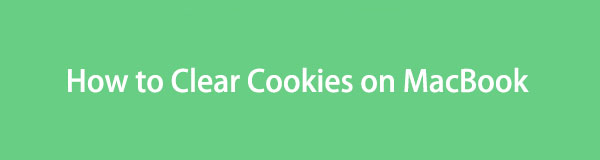

Guide Lista
Del 1. Hur man rensar cookies på MacBook-webbläsare
Flera webbläsare kan installeras på MacBook, och de flesta samlar in cookies från olika webbplatser. Därför har vi listat de ledande webbläsarapparna nedan och inkluderat var och en av deras utsedda clearingprocedurer. På så sätt behöver du inte besöka olika sidor på webben, eftersom de rätta metoderna redan finns samlade i den här artikeln.
Alternativ 1. Hur man rensar cookies på Safari
Safari-webbläsaren är Apples officiella webbläsarapp, så det är troligen den du använder på din MacBook. Om inte, har du förmodligen använt det minst en gång, särskilt när du ännu inte har laddat ner andra webbläsare på din MacBook. Förvänta dig därför att den innehåller cookies från de webbplatser du har besökt i Safari, mer så om den är inställd som din standardwebbläsare.
Följ den hanterbara proceduren nedan för att förstå hur du enkelt rensar cookies på Safari MacBook:
steg 1Använd Safari ikon på Dock för att öppna webbläsarappen på din MacBook-skrivbord. När dess fönster visas på skärmen, klicka Safari på den översta sektionen och välj preferenser. Därefter väljer du Integritetspolicy fliken i det rektangulära popup-fönstret.
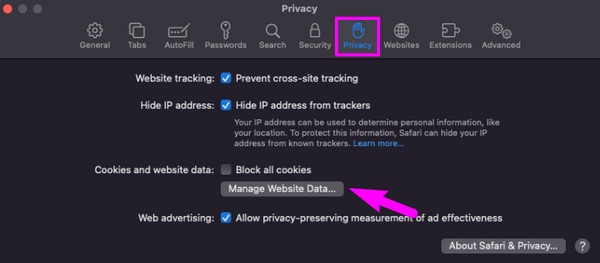
steg 2Välj Hantera webbplatsinformation fliken under Cookies och webbplats data för att se dina Safari-data i ett annat popup-fönster. Därifrån väljer du de cookies-märkta objekten och väljer sedan AVLÄGSNA för att radera dem från Safari.
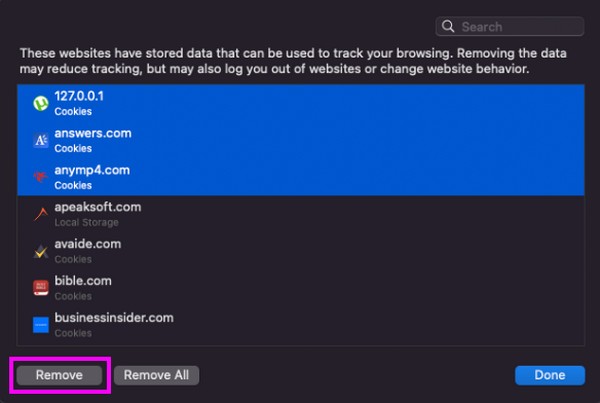

Med FoneLab Mac Sweep kommer du att rensa system-, e-post-, foto-, iTunes-skräpfiler för att frigöra utrymme på Mac.
- Hantera liknande bilder och dubbletter av filer.
- Visa dig den detaljerade statusen för Mac med lätthet.
- Töm papperskorgen för att få mer förvaring.
Alternativ 2. Hur man rensar cookies på Chrome
Samtidigt är Chrome inte inbyggt på MacBook men är utan tvekan lika populärt som Safari för Apple-användare. Även om det inte är förinstallerat får flera macOS- och iOS-användare det fortfarande på sina enheter av olika anledningar. Vissa människor tycker att det är snabbare och mer tillgängligt, medan vissa gillar det eftersom det är gratis och lätt att använda. Förutom dessa är många anledningar också möjliga, men du kan inte förneka att det ofta används på MacBook. Det är alltså inte konstigt att den innehåller kakor och annat skräp som i hög grad bidrar till att fylla upp ditt lager.
Agera under den lätta processen under rensa cookies MacBook på Chrome:
steg 1Körning krom genom att välja dess ikon på Launchpad, tryck sedan på krom fliken när dess fönster visas. Från menylistan klickar du preferenser för att visa webbläsarinställningarna i fönstret. Klicka sedan Integritet och säkerhet i den vänstra kolumnen.
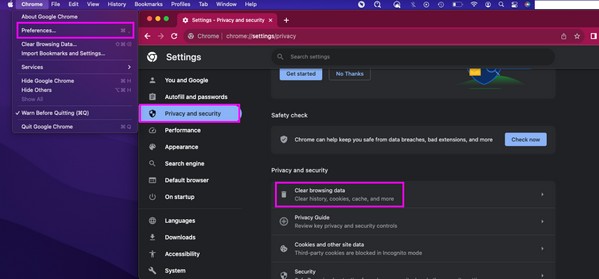
steg 2Nästa, slå Rensa surfhistoriken för att visa din Chrome-datas dialogruta. Under Grundläggande kryssa i rutan bredvid Cookies och annan webbplatsinformation, tryck sedan på Rensa dataknappen för att rensa dina Chrome-cookies.
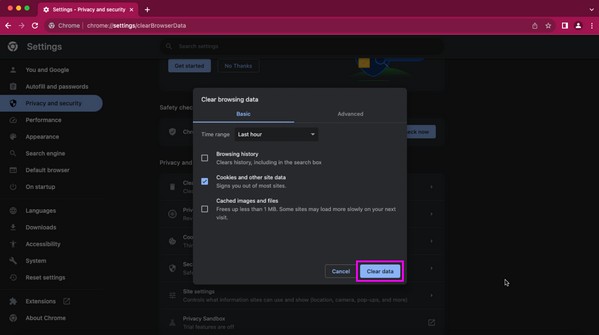
Alternativ 3. Hur man rensar cookies på Firefox
En annan populär och mycket använd webbläsare är Firefox. Det är känt för att vara säkrare och privatare, så det är förståeligt om det är den surfapp du föredrar. Förutom att rensa ut utrymme, är en ytterligare fördel du kan få när du rensar dess cookies att det kommer att skydda din integritet bättre. När du tar bort dem försvinner många av dina webbläsardata, vilket hindrar andra från att komma åt dem.
Ta hjälp av de enkla stegen nedan för att avgöra hur du rensar cookies MacBook på Firefox:
steg 1Fortsätt till Launchpad för att hitta och öppna Firefox. Efter det väljer du hamburgare ikonen i det övre högra hörnet av webbläsarens hemsida och klicka sedan på Inställningar. Ange sedan Sekretess och Säkerhet avsnitt i den vänstra rutan.
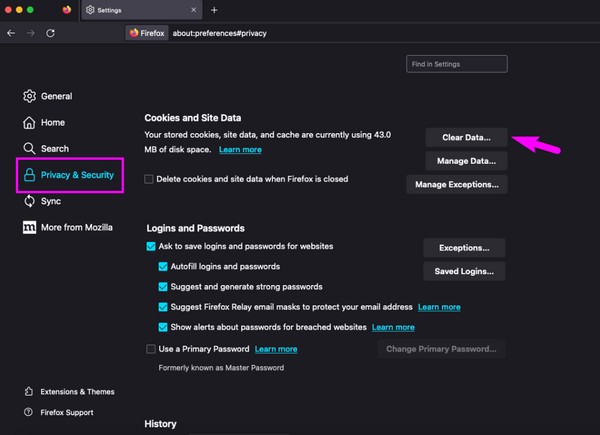
steg 2Bläddra igenom gränssnittet och välj Radera data fliken när den är synlig. Markera i dialogrutan som visas Cookies och webbplatsdata, sedan träffa Rensa att avsluta.
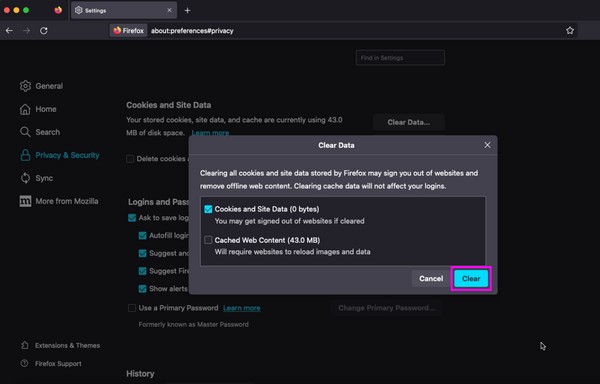
Del 2. Hur man rensar cookies på MacBook med FoneLab Mac Sweep
Om du letar efter en övergripande och bekvämare lösning finns här FoneLab Mac Sweep att ge dig en hjälpande hand. Med det här rengöringsmedlet kommer allt skräp i din Mac, som cookies och cacher, att tas bort inom ett ögonblick. Installera det helt enkelt på din Mac, så att du kan radera all oönskad data i dina webbläsarappar. Därför behöver du inte längre rengöra dem individuellt, eftersom detta verktyg kan hantera dem samtidigt. Dessutom kan du också använda den för att ta bort dina vanliga datatyper som stora och gamla filer och olika skräptyper som systemskräp, iTunes-skräp och iPhoto-skräp. Och om du utforskar FoneLab Mac Sweep ytterligare, kommer dess andra funktioner välkomna dig med flera fördelar.

Med FoneLab Mac Sweep kommer du att rensa system-, e-post-, foto-, iTunes-skräpfiler för att frigöra utrymme på Mac.
- Hantera liknande bilder och dubbletter av filer.
- Visa dig den detaljerade statusen för Mac med lätthet.
- Töm papperskorgen för att få mer förvaring.
Se som ett mönster de smärtfria anvisningarna under för MacBook-proceduren för att ta bort cookies FoneLab Mac Sweep:
steg 1Skriv och skriv in FoneLab Mac Sweep i din webbläsare för att hitta dess officiella webbplats och tryck på Gratis nedladdning flik. Installationsfilen är liten, så förvänta dig att nedladdningen slutförs inom några sekunder. Senare, få det till Applikationer mapp för att starta, men du kan också läsa sidan vidare för verktygsbeskrivningen.
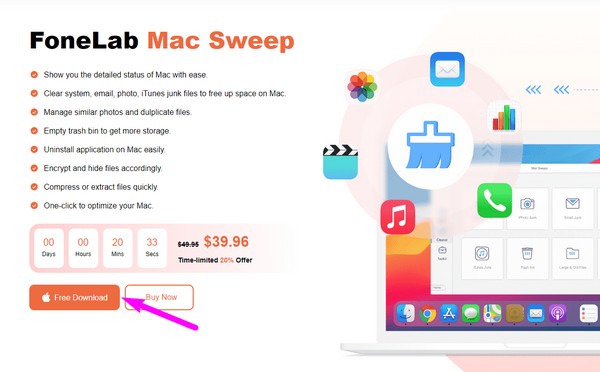
steg 2Välj i det initiala gränssnittet ToolKit och fortsätt till Integritetspolicy boxas omedelbart. Du måste klicka scan på följande skärm efteråt, följt av utsikt när programmet läser din webbläsardata.

steg 3Klicka på kryssrutorna för webbläsarapparna till vänster för att välja all data som varje webbapp innehåller. Tryck slutligen på Rengör knappen på det lägsta området för att rensa dina Mac-webbläsares skräp, inklusive cookies. Gå sedan tillbaka till det primära gränssnittet för att hantera dina andra Mac-komponenters skräp.
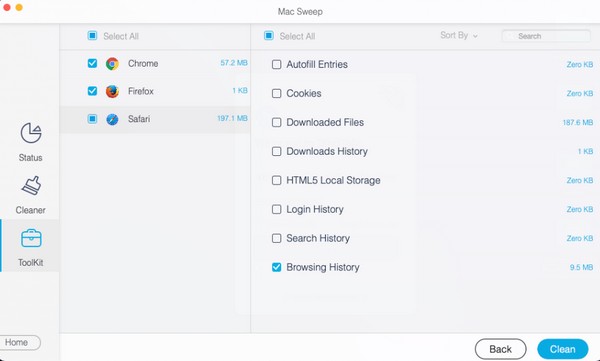
Del 3. Vanliga frågor om hur man rensar cookies på MacBook
1. Varför kan jag inte rensa cookies på min Mac Safari?
Skärmtid kan vara aktiverad på din Mac, så dess begränsningar hindrar dig från att rensa cookies och annan data i webbläsaren Safari. För att lösa detta, hantera dina skärmtidsinställningar genom Systeminställningar.
2. Skyddar du att radera cookies på MacBook?
Ja det gör det. Cookies innehåller information om dina aktiviteter på MacBook. Därför kommer inte andra att se dina data och information när du använder din MacBook om du raderar dem.
Cookies på din MacBook hjälper dig att ladda processerna snabbare. Men om för många kakor lagras kommer det bara att ha fler negativa effekter än positiva. Lita därför på teknikerna vi samlade i den här artikeln för att rensa din MacBook från cookies.

Med FoneLab Mac Sweep kommer du att rensa system-, e-post-, foto-, iTunes-skräpfiler för att frigöra utrymme på Mac.
- Hantera liknande bilder och dubbletter av filer.
- Visa dig den detaljerade statusen för Mac med lätthet.
- Töm papperskorgen för att få mer förvaring.
